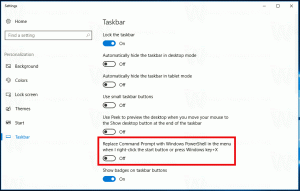ลบแท็บปรับแต่งจากคุณสมบัติของไฟล์ใน Windows 10
แท็บกำหนดเองของกล่องโต้ตอบคุณสมบัติไฟล์ใน File Explorer สามารถใช้เพื่อดูและเปลี่ยนเทมเพลตโฟลเดอร์และไอคอนสำหรับโฟลเดอร์ หากคุณต้องการจำกัดผู้ใช้ไม่ให้เปลี่ยนตัวเลือกที่มีอยู่ในแท็บกำหนดเอง คุณสามารถซ่อนแท็บกำหนดเองจากคุณสมบัติของไฟล์ด้วยการปรับแต่งรีจิสทรี นี่คือวิธีที่สามารถทำได้
โฆษณา
File Explorer ใน Windows 10 มีเทมเพลตโฟลเดอร์ห้าแบบ ได้แก่ รายการทั่วไป เอกสาร รูปภาพ เพลง และวิดีโอ เมื่อคุณเห็นแท็บกำหนดเองของไลบรารีหรือโฟลเดอร์ คุณจะเห็นเทมเพลตเหล่านี้ เพิ่มความยืดหยุ่นในการดูข้อมูลส่วนตัวของคุณ

ตัวอย่างเช่น แม้ว่าคุณต้องการ เช่น มุมมองรายการสำหรับเอกสาร คุณอาจต้องการให้คลังเพลงของคุณแสดงในรายละเอียด ดูและคุณต้องการให้ไลบรารีรูปภาพและวิดีโอของคุณอยู่ในมุมมองแบบไอคอน เช่น กลาง ใหญ่ หรือใหญ่พิเศษ ไอคอน
ต่อไปนี้คือวิธีซ่อนแท็บกำหนดเองในคุณสมบัติของไฟล์เมื่อจำเป็น
ในการลบแท็บกำหนดเองออกจากคุณสมบัติไฟล์ใน Windows 10ให้ทำดังต่อไปนี้
- ดาวน์โหลดไฟล์ ZIP ต่อไปนี้: ดาวน์โหลดไฟล์ ZIP
- แยกเนื้อหาไปยังโฟลเดอร์ใด ๆ คุณสามารถวางไฟล์ไว้บนเดสก์ท็อปได้โดยตรง
- เลิกบล็อกไฟล์.
- ดับเบิ้ลคลิกที่ ลบปรับแต่งแท็บจาก Properties.reg ไฟล์ที่จะรวมมัน

- หากต้องการคืนค่าแท็บกำหนดเอง ให้ใช้ไฟล์ที่ให้มา เพิ่มแท็บปรับแต่งไปที่ Properties.reg.
- ออกจากระบบ และลงชื่อเข้าใช้บัญชีผู้ใช้ของคุณ
แค่นั้นแหละ.
มันทำงานอย่างไร
ไฟล์ Registry ด้านบนเปิดใช้งานตัวเลือกนโยบายกลุ่มพิเศษภายใต้คีย์
HKEY_CURRENT_USER\Software\Microsoft\Windows\CurrentVersion\Policies\Explorer
ดูวิธีไปที่คีย์รีจิสทรี ด้วยคลิกเดียว. สร้างคีย์รีจิสทรีนี้หากคุณไม่มี
หากต้องการลบแท็บกำหนดเอง ให้สร้างค่า DWORD 32 บิตใหม่ NoCustomizeThisFolder และตั้งค่าข้อมูลเป็น 1 หมายเหตุ: แม้ว่าคุณจะเป็น รัน Windows 64 บิต คุณยังต้องสร้างค่า DWORD 32 บิต
หลังจากนั้นคุณต้อง ออกจากระบบ และลงชื่อเข้าใช้บัญชีผู้ใช้ของคุณ
การปรับแต่ง Registry ทางเลือก
หาก tweak ที่อธิบายข้างต้นไม่มีผลกับ Windows 10 รุ่นของคุณ ให้ทำดังนี้
- เปิด แอพ Registry Editor.
- ไปที่คีย์รีจิสทรีต่อไปนี้
HKEY_CLASSES_ROOT\Directory\shellex\PropertySheetHandlers
ดูวิธีไปที่คีย์รีจิสทรี ด้วยคลิกเดียว. สร้างคีย์รีจิสทรีนี้หากคุณไม่มี
- ที่นี่ ลบคีย์ย่อย {ef43ecfe-2ab9-4632-bf21-58909dd177f0}. รับผิดชอบแท็บปรับแต่ง เมื่อคุณลบออก แท็บจะหายไปจากคุณสมบัติของไฟล์

- หากต้องการกู้คืนแท็บเพียงสร้างคีย์ย่อยใหม่ภายใต้การกล่าวถึง
HKEY_CLASSES_ROOT\Directory\shellex\PropertySheetHandlersสาขา.
สามารถดาวน์โหลดไฟล์ Registry ที่พร้อมใช้งานสำหรับ tweak เวอร์ชันนี้ได้ ที่นี่:
ดาวน์โหลดไฟล์ Registry
แค่นั้นแหละ.
ดูเพิ่มเติมที่ ลบแท็บรายละเอียดออกจากคุณสมบัติของไฟล์ใน Windows 10.